Page 1
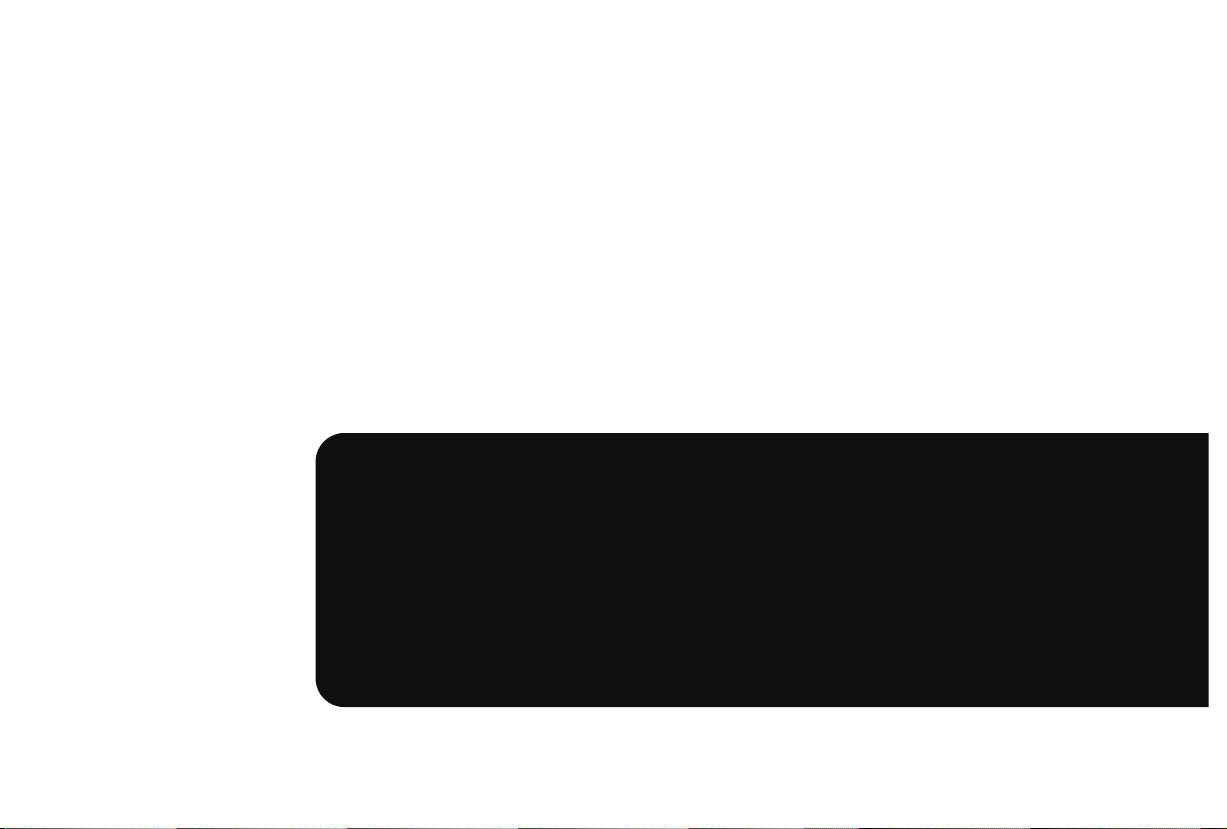
X-608
Anleitung
Page 2

Page 3
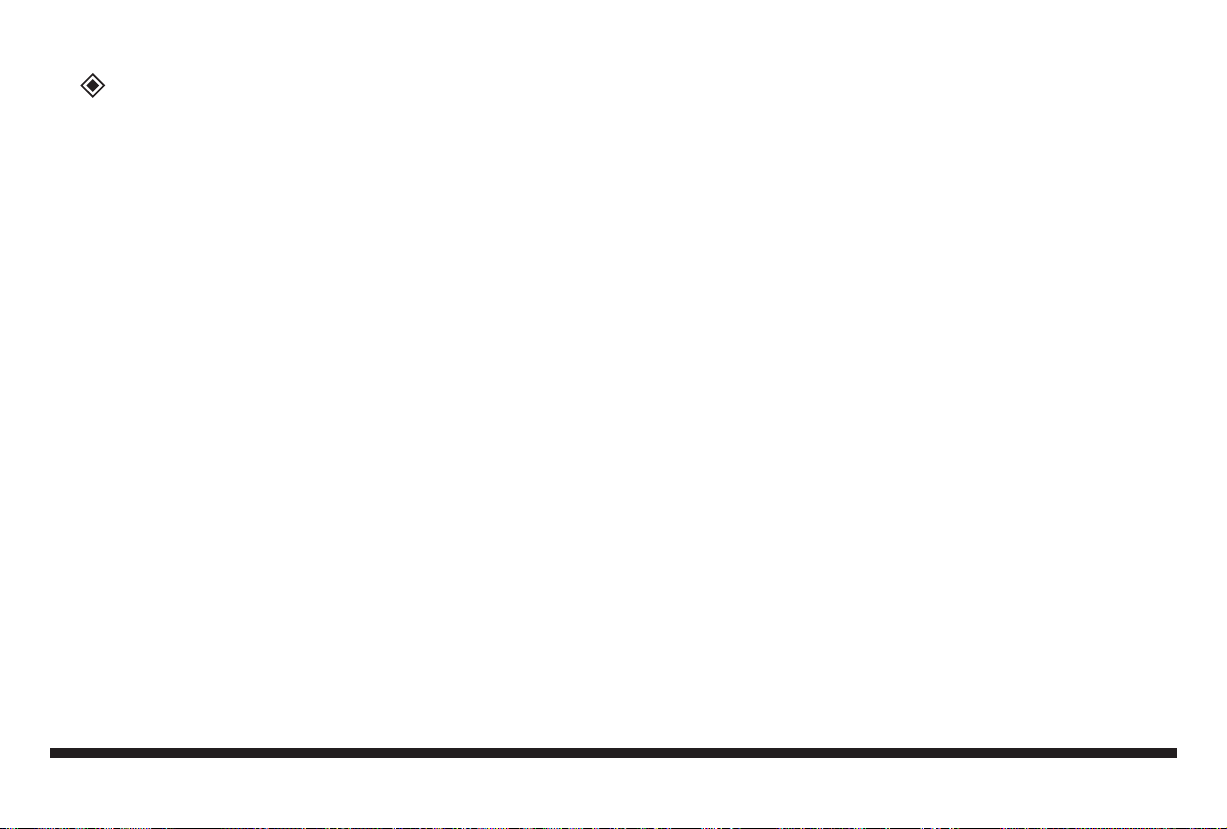
Inhalt
Sicherheitshinweise
Eigenschaften
Komponenten
Netzteileinbau
Reinigung des Staubfilters
Festplatteneinbau
Mainboardeinbau
2,5" Festplatteneinbau
Lüftereinbau
Einbau Wasserkühlung
Grafikkartenhalter
Frontanschlüsse
Anschlusskabel
Anschluss der Lüfter
Anschluss der RGB / PWM Steuerplatine
Fehlerursachen
2
3
4
5
5
5
5
6
6
7
8
9
10
10
11
11
Kontaktinformation
12
1
Page 4
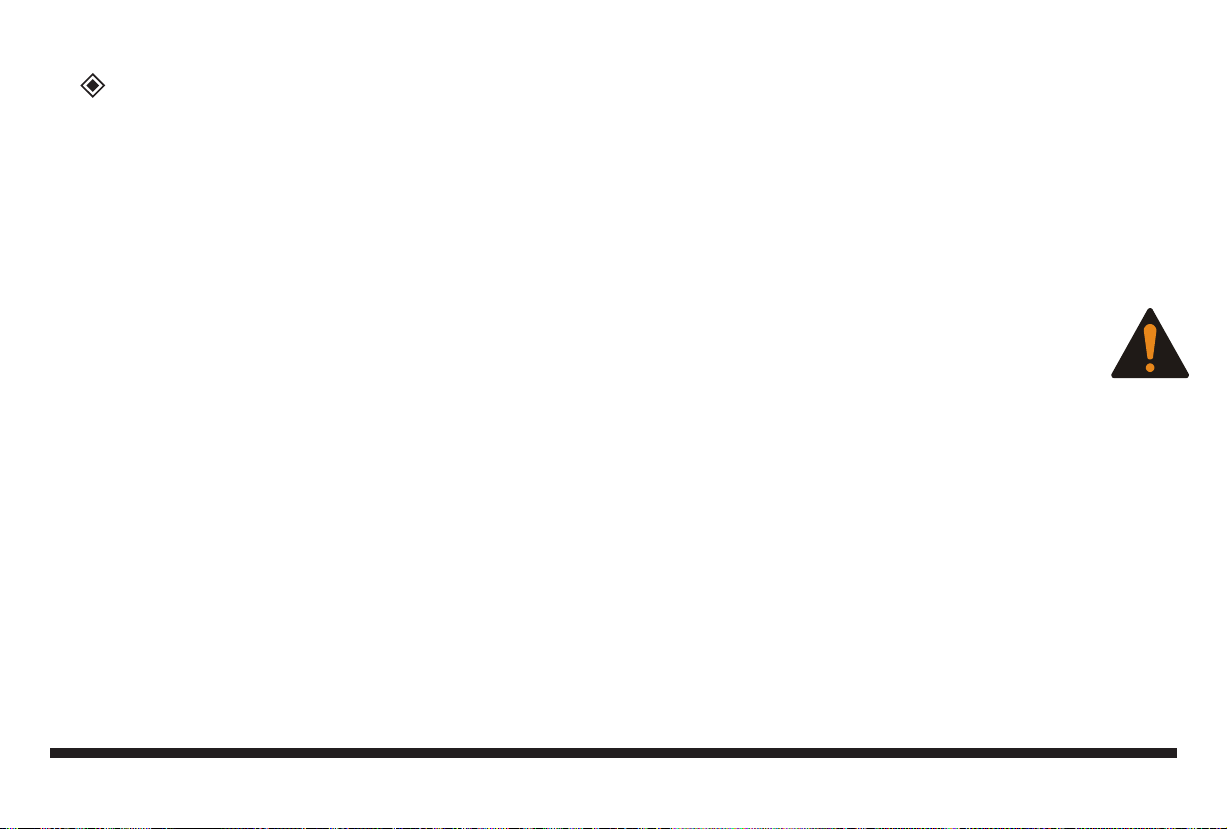
Sicherheitshinweise
Vielen Dank für den Kauf eines Gehäuses der Firma Inter-Tech. Mit dem Kauf des X-608 haben Sie ein hochwertiges Computergehäuse erworben, das mit vielen, individuell einstellbaren Lichteffekten aufwartet und zudem
reichlich Platz für Festplatten und große Grafikkarten bietet.
Dieses Gehäuse ist ausschließlich für die Montage von Computern und für den Gebrauch innerhalb geschlossener
Räume vorgesehen.
Wir empfehlen Ihnen diese Anleitung aufmerksam durchzulesen und den Anschluss der eingebauten Lüfter und
Steuerungen genau nach dieser Anleitung vorzunehmen.
Für Schäden, die aufgrund der Nichtbeachtung dieser Anleitung entstanden sind, übernehmen wir keine Haftung.
Bewahren Sie die Anleitung auf um bei einer Um-Konfiguration darauf zurückgreifen zu können.
Vergewissern Sie sich bei Arbeiten am Gehäuse, dass dieses vom Stromnetz getrennt ist.
Da LEDs mit niedriger Spannung arbeiten fliest in ihnen ein hoher Strom um die gewünschte Leistung zu erhalten.
Dadurch erhöht sich bei unsachgemäßer Installation oder Handhabung die Brandgefahr. Stellen Sie daher sicher,
dass alle Kabel fest eingesteckt und richtig angeschlossen sind, bevor Sie den Computer in Betrieb nehmen.
Sollten Sie beim Betrieb des Computers merkwürdige Geräusche oder Gerüche wahrnehmen, bzw. eine Rauchentwicklung entdecken, trennen Sie den Computer schnellstmöglich vom Stromnetz.
Wir empfehlen bei längerer Nichtbenutzung oder Abwesenheit den Computer komplett vom Stromnetz zu trennen.
Wenn Sie das Computergehäuse entsorgen wollen oder müssen, entsorgen Sie es bitte nicht über den Hausmüll,
sondern über die speziellen Sammelstellen für Elektroaltgeräte. Bei Fragen dazu wenden Sie sich bitte an Ihre
Gemeinde-/ Stadtverwaltung oder befragen Sie Ihren Fachhändler. Die anfallenden Verpackungsreste von Pappe
und Kunststoffen entsorgen Sie bitte über die entsprechenden Sammelbehälter Ihres Hausmülls.
Wir gewähren auf dieses Produkt die gesetzliche Gewährleistung. Im Falle eines Garantiefalls wenden Sie sich
bitte an Ihren Fachhändler von dem Sie das Produkt erworben haben. Die genauen Garantiebedingungen finden
Sie auf unserer Internetseite: www.inter-tech.de.
2
Page 5
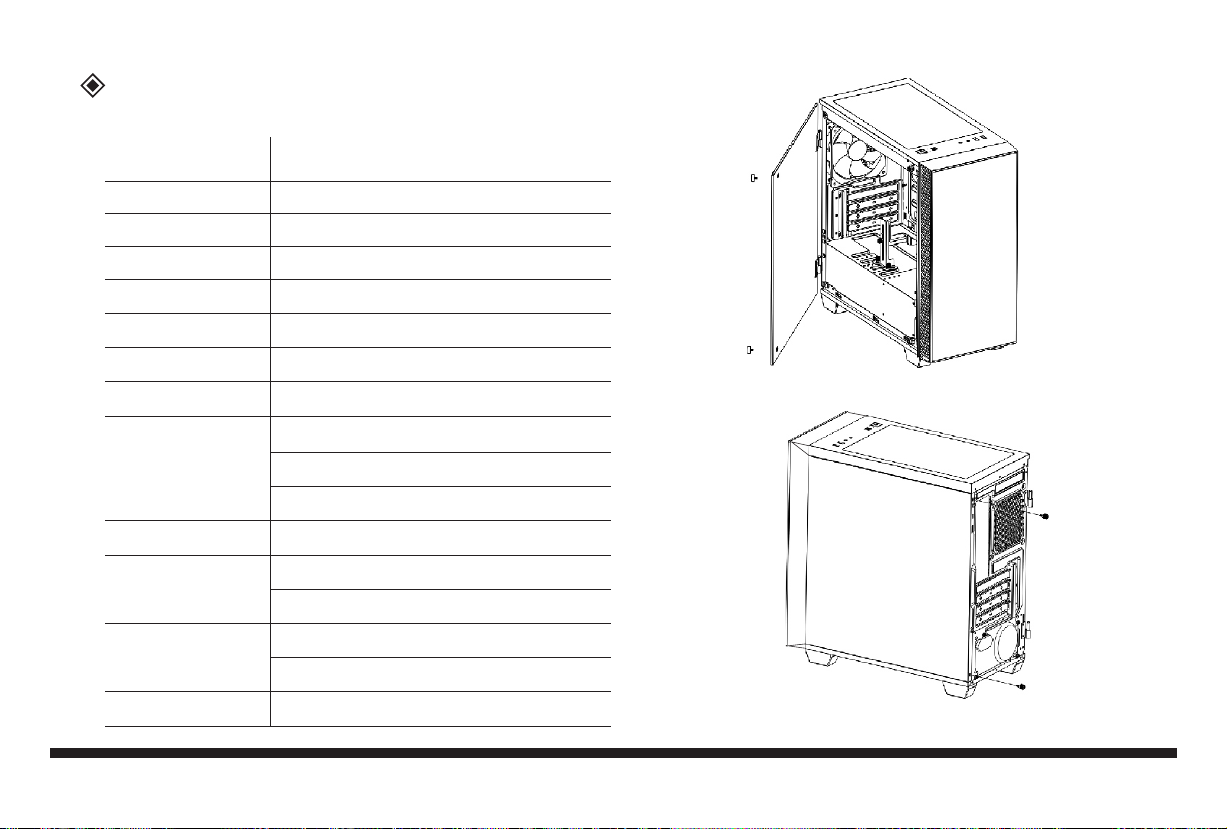
Eigenschaften
Farbe
Abmessungen
Material
M/B Typ
5.25" Laufwerke
HDD Laufwerke
Slots
max. Höhe CPU Kühler
Einbaumöglichkeit
für Lüfter
Staubfilter
Frontanschlüsse
RGB+PWM Steuerung
Schwarz
192(B)x415(H)x400(T)mm
Stahl/ABS/Glas
Micro-ATX/ITX
0
2x 3.5”HDD/3x 2.5”SSD
4 Slots, unterstützt VGA Karten bis 320mm
150mm
Top: 2x 120mm (optional)
Vorne: 3x 120mm (optional)
Hinten: 1x 120mm (eingebaut)
1x Gehäuseboden; 1x Top
1x USB3.0 Typ A, 1x USB3.0 Typ C
HD Audio/MIC
5x RGB LED
5x Geschwindigkeitsregelung
Standard ATX PSU Netzteil (optional)
Vorderseite
Rückseite
3
Page 6

Komponenten
4
Frontblende
1
Li. Glasseitenteil
3
RGB+PWM
5
Steuerplatine
Staubfilter, unten
7
Netzteil, optional
9
HDD, optional
11
SSD, optional
13
Re. Seitenteil
2
Mag. Staubfilter
4
8
6
13
Lüfter
6
10
Lüfter, optional
8
3
9
14
12
8
Mainboard, optional
1
5
10
12
VGA Halter
11
14
Standfüße
7
4
Page 7

Netzteileinbau
Reinigung des Staubfilters
Netzteil einschieben
Festplatteneinbau 3,5"
3,5" einclipsen
2,5" festschrauben
Wechselrahmen herausziehen und
HDD einclipsen. Wechselrahmen
wieder einschieben
Befestigen am Gehäuse
Staubfilter nach hinten herausziehen
Mainboardeinbau
Einbau Mainboard auf dem Träger
5
Page 8

2,5" Festplatteneinbau
SSD Einbaumöglichkeit 1+2
Lüftereinbau
SSD vorne innen anhalten und
von der Rückseite festschrauben
SSD Einbaumöglichkeit 3+4
Wechselrahmen herausziehen und
SSD festschrauben. Wechselrahmen
wieder einschieben
Zum Einbau der Front Lüfter muss die Frontblende
entfernt werden. Dazu von unten in die Frontblende
greifen und nach vorne ziehen
Lüfter von innen anhalten und von
außen mit Schrauben befestigen
6
Page 9

Einbau Wasserkühlung
A
Zum Einbau der Wasserkühlung in die Front muss die Frontblende entfernt werden (siehe Seite 6).
Die Radiatoren von innen anlegen und von außen festschrauben. Sie können vorne (A) und oben (B)
eine 240mm und hinten (C) eine 120mm Wasserkühlung einbauen.
B
Maße Wasserkühlung:
Front : 240mm
Deckel: 240mm
Rückseite: 120mm
C
7
Page 10

Grafikkartenhalter
B
1
A
2
Montieren Sie erst die Grafikkarte.
Justieren Sie den Grafikkartenhalter entsprechend der verbauten Grafikkarte.
1. Höhenverstellung: Lösen Sie Schraube 1, passen Sie den Ausleger A Ihren Bedürfnissen an und fixieren Sie ihn wieder
2. Tiefenverstellung: Lösen Sie die Schrauben 2+3,montieren Sie den Halter B Ihren Bedürfnissen entsprechend und fixieren Sie ihn wieder
3. Seitenverstellung: Lösen Sie die Schrauben 2+3, montieren Sie den Halter B Ihren Bedürfnissen entsprechend und fixieren Sie ihn wieder
3
8
Page 11

Frontanschlüsse
HDD LED
M/B Anschluss
Power Schalter
M/B Anschluss
Reset Schalter
M/B Anschluss
USB3.0
M/B I/O Anschluss
H/D Audio
M/B Anschluss
Power LED
M/B Anschluss
LED Schalter
9
Page 12

Anschlusskabel
HDD LED M/B Anschluss
POWER LED M/B Anschluss
Reset S/W M/B Anschluss
Power S/W M/B Anschluss
Anschluss der Lüfter
Sie haben folgende Möglichkeiten Lüfter im Gehäuse anzuschließen bzw. die Geschwindigkeit zu regeln:
1. An der eingebauten Platine (siehe Seite 11)
An der eingebauten Platine, an der Rückseite des Mainboard-Trägers, können bis zu 5 Lüfter mit 3-pin-Anschluss angeschlossen werden.
Der eingebaute sowie 4 zusätzliche Lüfter können über die Platine am Mainboard angeschlossen werden und werden dann über das Mainboard,
temperaturabhängig, geregelt.
2. Am Mainboard
Die mitgelieferten Lüfter haben einen 3 Pin Anschluss, für den Lüfter. Dieser kann an einen passenden 3 oder 4 Pin Anschluss Ihres Mainboards
angeschlossen werden.
10
Page 13

8
Anschluss der RGB / PWM Steuerplatine
1
1
8
1 3Pin Anschluss für Lüfter
2 Eingang für PWM Signal vom Mainboard
(CPU Fananschluss)
3 3Pin Anschlüsse für RGB, 5V Digital
4 SYNC Anschluss zum Mainboard
5 Anschluss zum LED-Schalter
6 Strom Eingang (SATA Stecker)
FAN 1FAN 2FAN 3FAN 4FAN 5
FAN 1FAN 2FAN 3FAN 4FAN 5
Strip 1 - 2
Strip 1 - 2
PWM IN
PWM IN
7 Test Jumper für PWM Regelung
8 Anschluss RGB Strip
An den 4pin-Anschlüssen (3) können sowohl die Beleuchtung von
RGB Lüftern als auch reine RGB Strips angeschlossen werden
und dann über den Schalter am Gehäuse gesteuert werden. Mit
passenden Verteilern (abhängig von der Leistung des Mainboards)
6
6
SATA
SATA
MB Rainbow
MB Rainbow
Rainbow5
Rainbow5
Rainbow4
Rainbow4
7
7
SW
SW
Test
Test
Rainbow2Rainbow3
Rainbow1
Rainbow2Rainbow3
Rainbow1
können an diesen Anschlüssen auch weitere RGB Elemente angeschlossen werden. Bitte beachten Sie, dass die Gesamtausgangsleistung der Platine 48W nicht übersteigen darf.
Bitte beachten Sie das Anschluss-Schema der eingebauten Platine.
4
4
3
3
Falscher Anschluss kann zur Beschädigung der Platine führen.
Nach dem ersten Einschalten des Computers ist die Lichtsteuerung im Status Aus.
Drücken Sie den linken LED Schalter kurz um die Lichtsteuerung einzuschalten.
Die Steuerplatine speichert den zuletzt eingestellten Effekt.
Mit jedem Tastendruck des rechten Knopfs können Sie das Licht verändern.
Zum Ausschalten oder Verändern der Helligkeit der RGB Beleuchtung, drücken Sie den linken Knopf mehrmals.
Bei Betrieb der Platine über den Anschluss 4 direkt am Mainboard ist der LED Schalter über Anschluss 5 außer Funktion.
Fehlerursachen
Der Rechner startet immer neu.
Der Schalter zur Lichtsteuerung funktioniert nicht.
Weder die Lüfter, noch das Licht funktionieren.
Lüfter drehen nicht.
Prüfen Sie ob die Anschlüsse 2 und 4 mit den richtigen Anschlüssen auf dem Mainboard
verbunden sind. Prüfen Sie auch die Polarität der Anschlüsse.
Prüfen Sie ob der Schalter an Buchse 5 angeschlossen ist.
Prüfen Sie ob das Modul über Stecker 6 mit dem Netzteil verbunden ist und Strom bekommt.
Prüfen Sie ob an Anschluss „FAN1" ein Lüfter angeschlossen ist. Einige Mainboards geben ein unsauberes
PWM Signal aus, so dass die Platine dieses nicht interpretieren kann. Sollte das bei Ihnen der Fall sein,
müssen entweder die Lüfter von der Platine getrennt und an Anschlüssen des Mainboards angeschlossen
werden oder eine Brücke auf Jumper 7 gesetzt werden. In diesem Fall drehen die Lüfter über die Platine
mit voller Geschwindigkeit und können nicht mehr geregelt werden.
G
G
Rainbow1
Rainbow1
D
D
2
2
5
5
5V
5V
11
Page 14

Kontaktinformation
Hainhäuser Weg 93
D-30855 Langenhagen
Tel.: +49 (0) 511 726678-30
Fax: +49 (0) 511 726678-37
E-Mail: vertrieb@inter-tech.de
Fragen, Anregungen oder Wünsche? Melden Sie sich unter www.inter-tech.de/hilfe
12
Page 15

Page 16

Werden Sie Teil einer großen Social-Media-Familie und
folgen Sie uns auf unseren Social-Media-Kanälen
für aktuelle Produktnews, Testberichte und Gewinnspiele.
InterTech.de
intertechgmbh
inter-tech
InterTechGmbH
Inter-Tech.de
